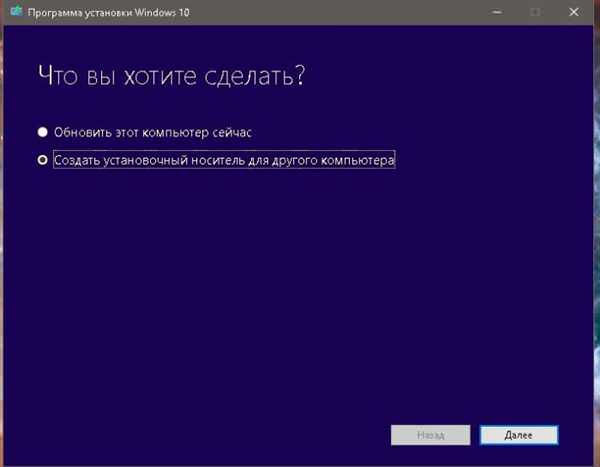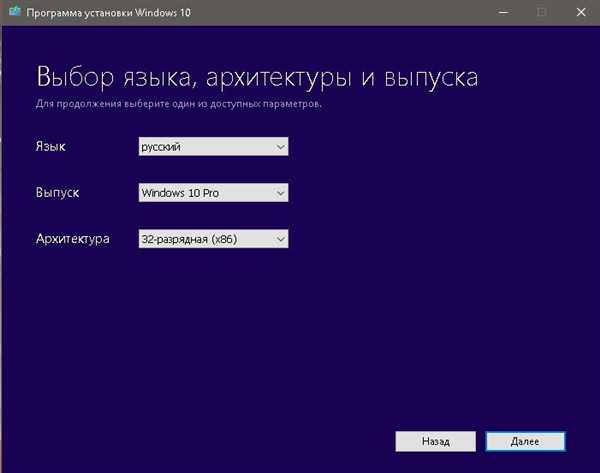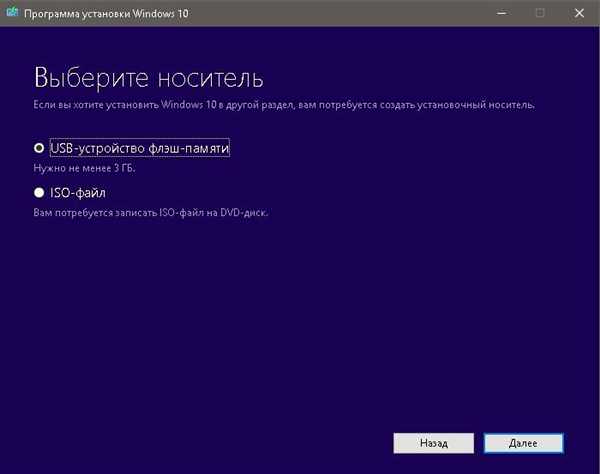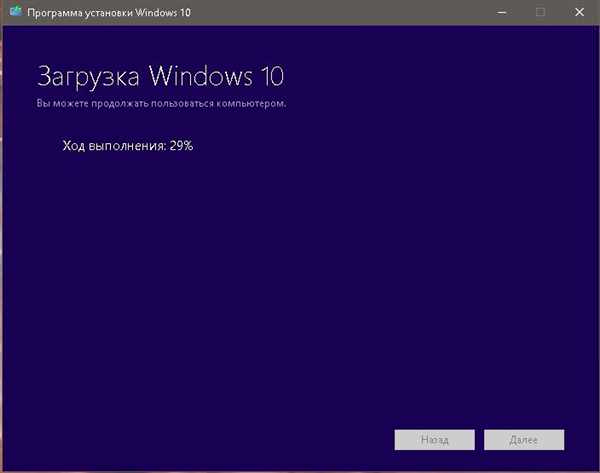Місце зберігання образу Windows
Розташування файлів вашого архіву можна подивитися, а також дізнатися обсяг, займаний їм.
Наочний вид зберігання образу вашої системи:

Вид зберігання образу вашої системи
Приклад розташування образу можете побачити на скріншоті.
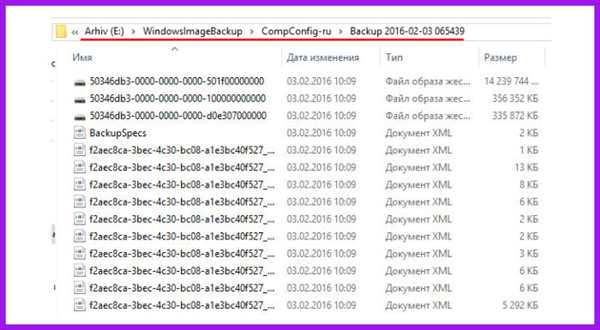
Приклад розташування способу
Щоб дізнатися обсяг архіву, клікаєм на праву кнопку миші при наведенні на папку і заходимо в пункт «Властивості».
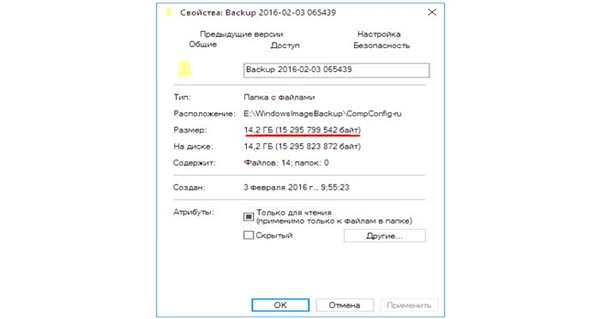
Переходимо в пункт «Властивості»
Використовуємо програму установки
Для скачування образу ви можете звернутися на офіційний сайт або на якісь інші інтернет-ресурси.
- Вибираємо розрядність комп’ютера і встановлюємо програму MediaCreationTool.
- Запускаємо її, «Створюємо інсталяційний носій», йдемо Далі.

Вибираємо «Створюємо інсталяційний носій», тиснемо «Далі»
- Встановлюємо потрібні параметри і рухаємося Далі.

Встановлюємо потрібні параметри і натискаємо «Далі»
- Приступаємо до вибору носія. Відразу почнеться процес завантаження та запису образу, якщо ви вирішили вибрати флеш-накопичувач. Якщо вибираєте завантаження на комп’ютер, необхідно буде вказати папку.

Вибираємо носій для ISO образу
- Після завершення процесу, продукт може бути використаний в необхідних цілях.

Завантаження Windows 10 на носій